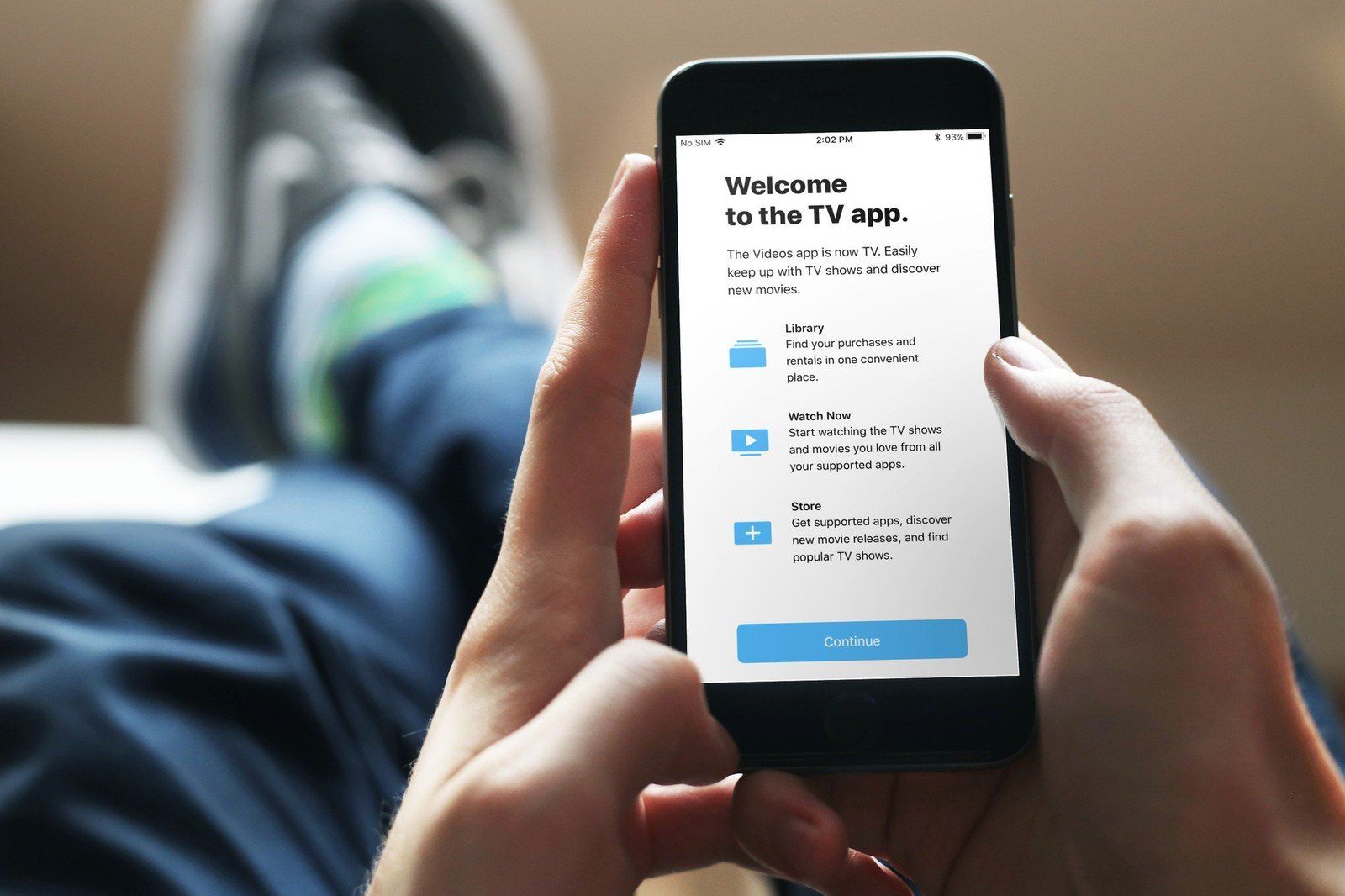
Если вам интересно, куда делись ваши фильмы, не беспокойтесь. Там все еще вокруг. Они только что переехали на новое место. Приложение «Видео», из которого вы ранее использовали доступ к фильмам, больше не доступно в странах, где доступно приложение для телевидения.
Вместо этого те фильмы, которые вы приобрели, сохранили в iCloud из своей библиотеки фильмов или синхронизировали с iTunes, теперь будут доступны из приложения TV.
Как использовать телевизионное приложение на iPhone и iPad
Вот как найти ваши фильмы и телепередачи на вашем iPhone и iPad.
Как найти купленные в iTunes фильмы и сериалы
Когда вы покупаете фильмы и телепередачи в iTunes, они автоматически синхронизируются в iCloud, поэтому вы можете смотреть их на всех своих устройствах. Ярлык для каждого купленного вами фильма будет в приложении для телевизора. Затем вы можете транслировать или загрузить фильм на свое устройство.
- Открыть ТВ приложение на вашем iPhone или iPad.
- Нажмите Библиотека.
- Просмотр вашего недавние покупки или нажмите ТВ шоу или же Фильмы чтобы увидеть весь ваш приобретенный контент iTunes.
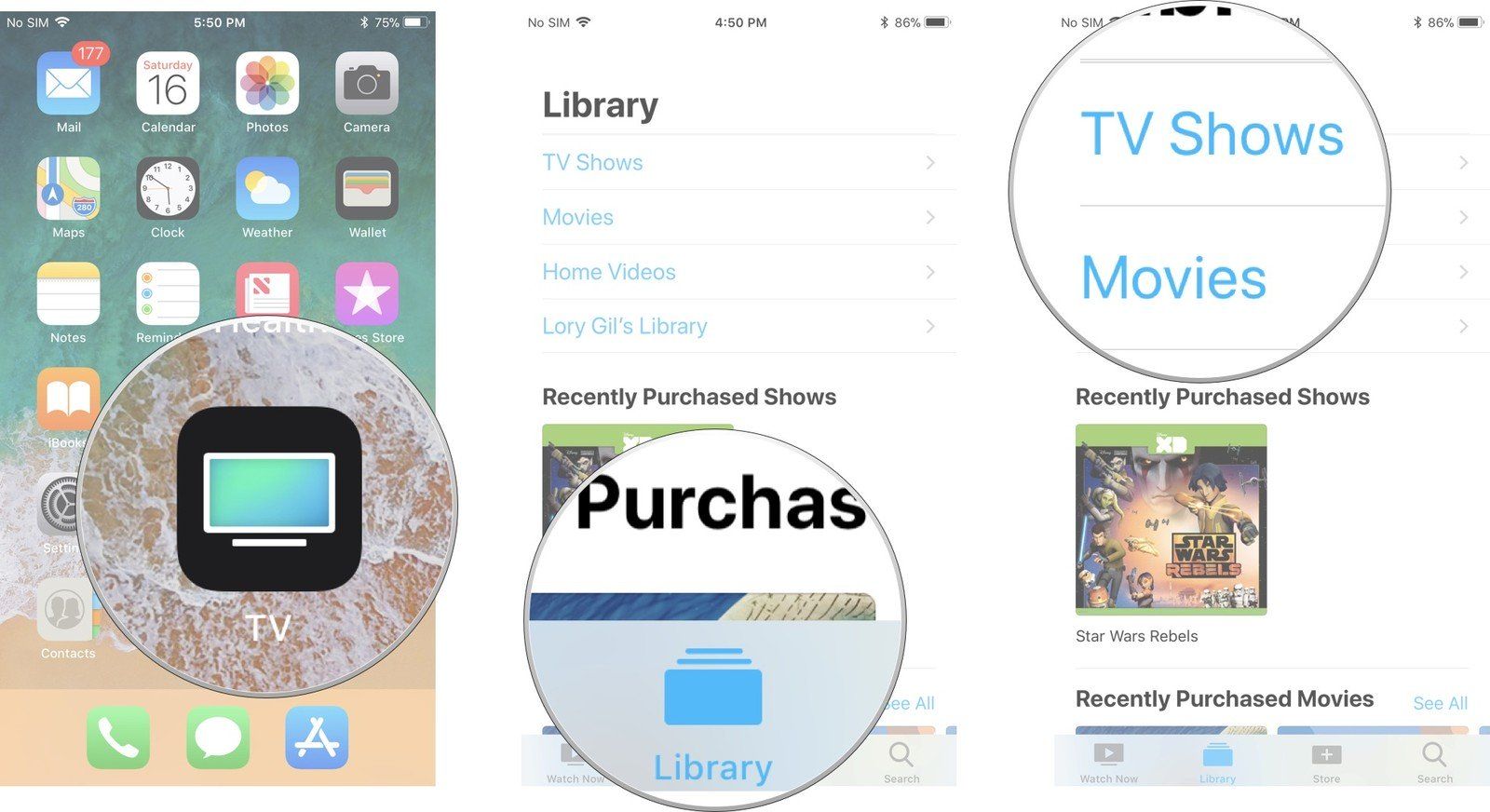
Когда вы найдете то, что хотите, вы можете либо транслировать контент в iCloud, либо загрузить его прямо на свое устройство, чтобы вы могли смотреть его в автономном режиме.
Как найти фильмы и телепередачи, которые вы синхронизировали из iTunes
Если вы синхронизируете фильмы и телепередачи на своем iPhone или iPad из iTunes на своем компьютере, не беспокойтесь, эти заголовки тоже есть. Они также спрятаны в телевизионном приложении.
- Открыть ТВ приложение на вашем iPhone или iPad.
- Нажмите Библиотека.
- Нажмите Домашние фильмы.
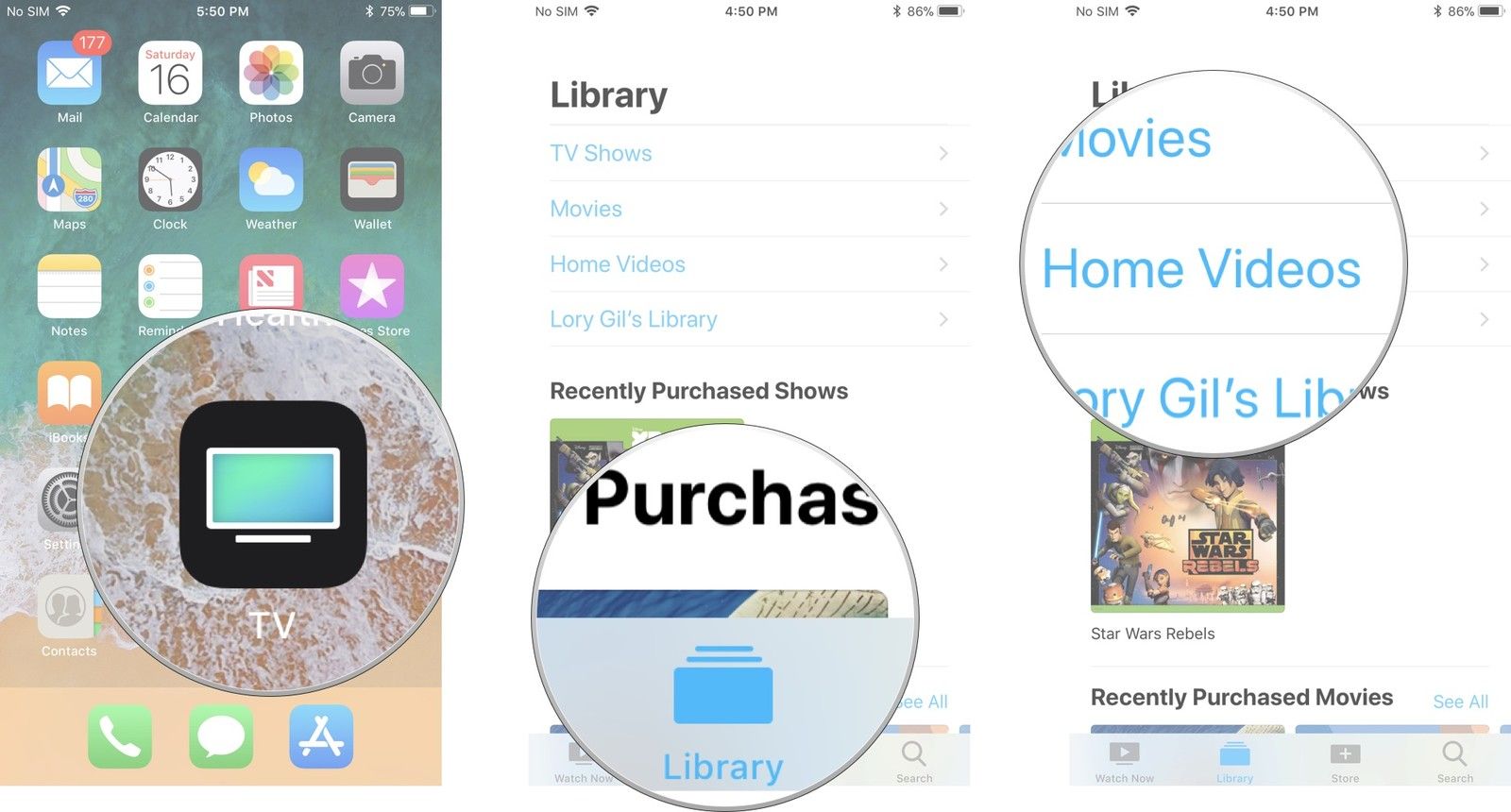
Когда вы найдете то, что хотите, вы можете нажать play, чтобы посмотреть его в любое время.
Как найти фильмы, которые вы загрузили на свое устройство
Если у вас большой выбор фильмов, у вас могут возникнуть проблемы с поиском фильмов, которые вы ищете. Если на iPhone или iPad загружено всего несколько заголовков, их легко найти в локальной библиотеке в приложении TV.
- Открыть ТВ приложение на вашем iPhone или iPad.
- Нажмите Библиотека.
- Нажмите загруженный.
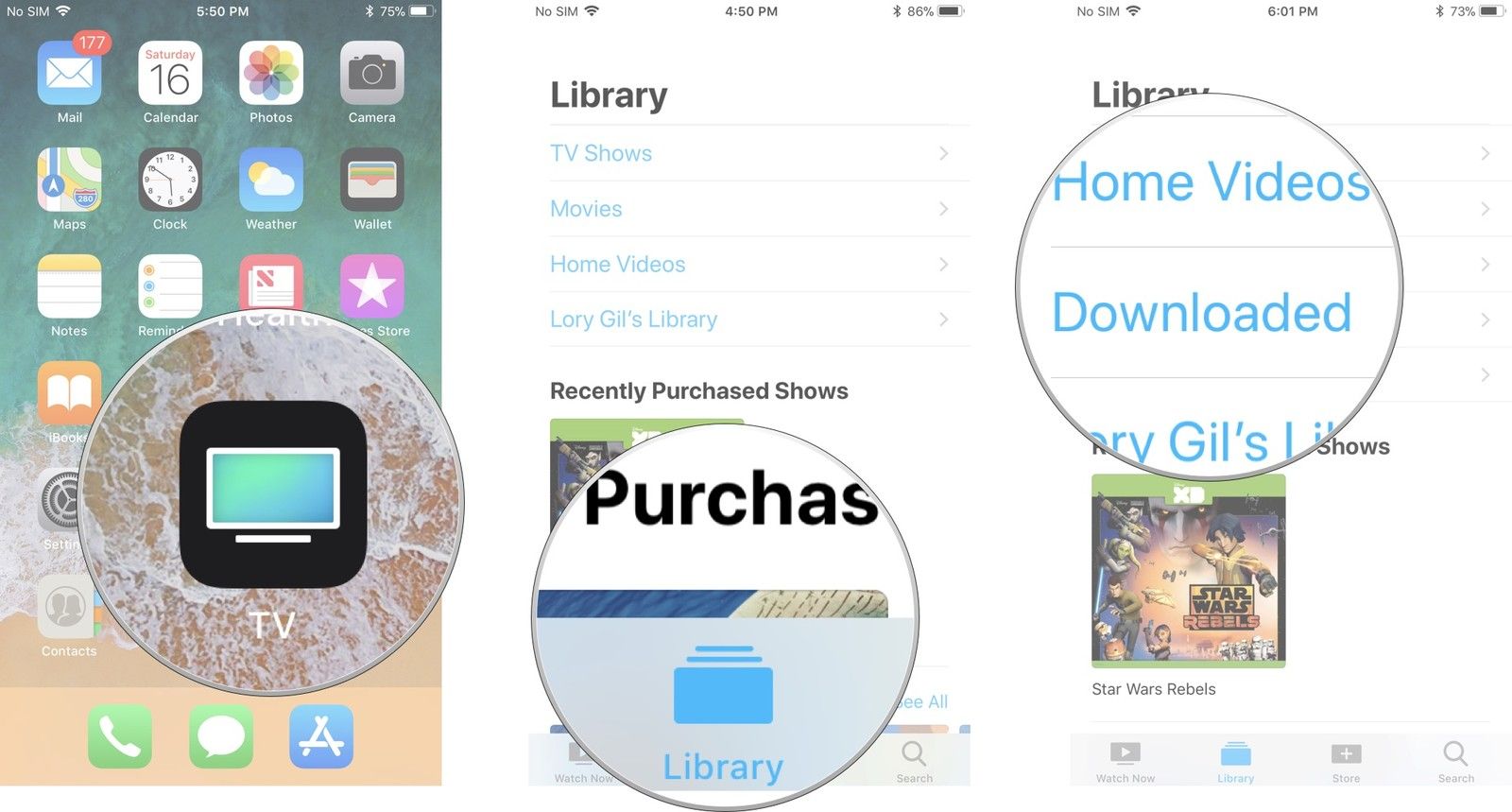
Когда вы найдете то, что хотите, вы можете нажать play, чтобы посмотреть его в любое время.
Как вернуть приложение «Видео» на свой iPhone или iPad
Если вы живете в стране, где телевизионное приложение недоступно, вам не повезло. Вы можете вернуть приложение «Видео» на свой iPhone или iPad, если оно пропало.
- Потяните вниз от середины экрана, чтобы получить доступ Сири Поиск.
- Тип Ролики в поле поиска.
- Нажмите Видео приложение Apple, когда он появляется в предложенном списке поиска.
Нажмите Скачать кнопка. Это похоже на облако со стрелкой, направленной вниз.
Если кнопка «Загрузить» недоступна, вы не сможете загрузить приложение «Видео» обратно на свое устройство. Вам придется использовать приложение для ТВ вместо.
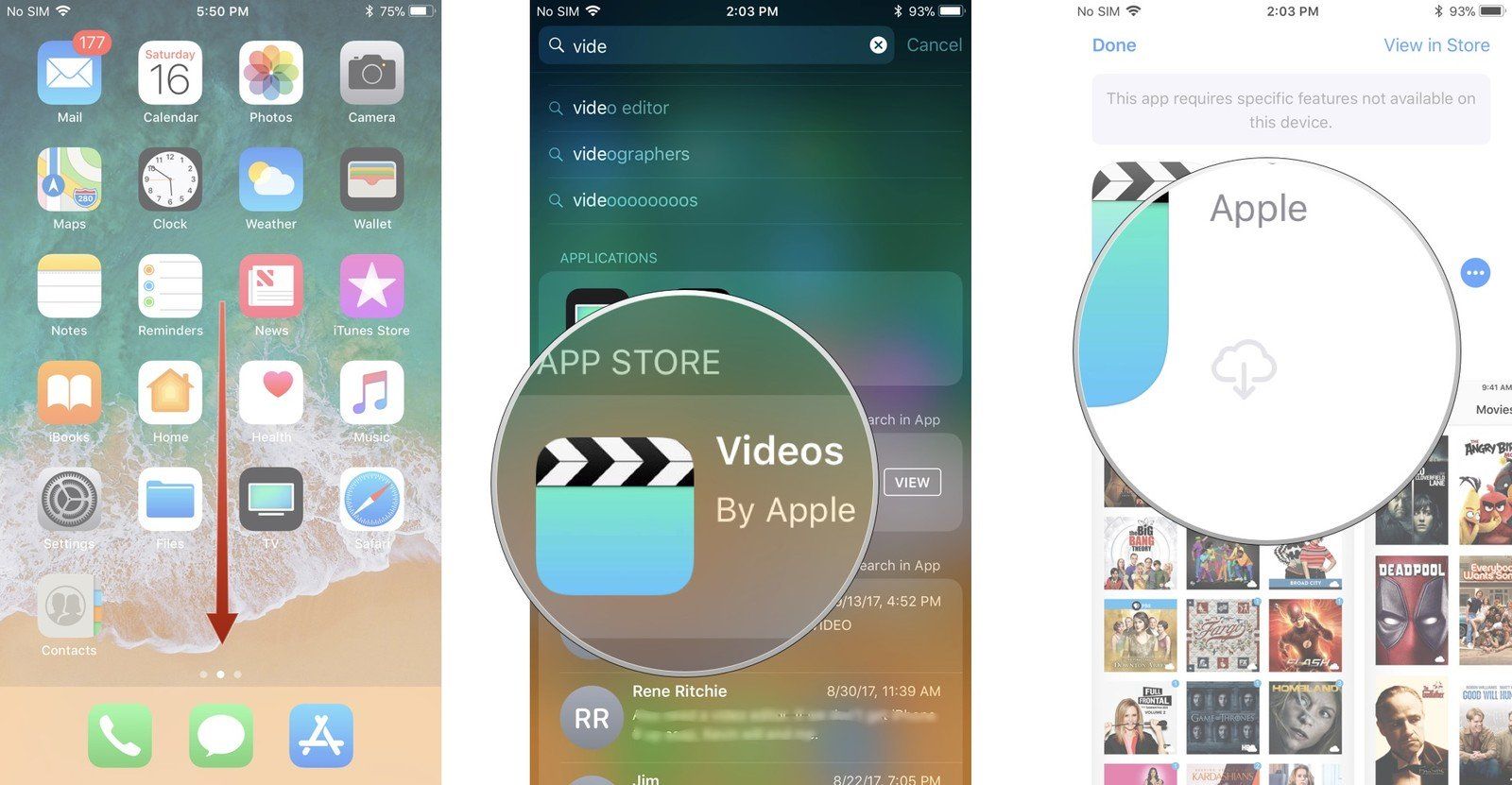
Любые вопросы?
Есть ли у вас какие-либо вопросы о том, где найти ваши фильмы и телепередачи сейчас, когда приложение Видео пропало? Поместите их в комментарии, и мы поможем вам.
IOS
Оцените статью!
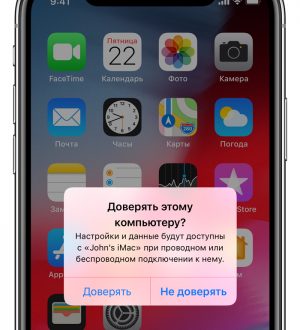


Отправляя сообщение, Вы разрешаете сбор и обработку персональных данных. Политика конфиденциальности.